今回は、Bit Tradeで口座開設する方法を紹介します。
Bit Tradeで口座開設する方法
6/30 12:00まで 口座開設キャンペーン実施中
Bit Tradeなら最短10分で口座開設手続きが完了します。
そして、口座開設は完全無料です。
暗号資産投資を始めようと迷っているなら、まずは口座開設を済ませておきましょう。
Bit Tradeで口座開設する方法

6/30まで!口座開設キャンペーン実施中
なんと今なら、口座開設をするだけで1500円相当のビットコインがもらえます。
しかも!!!
友達を紹介するたびに1,500円相当のビットコインもゲットできますよ。
でも、1500円分のビットコインをゲットするには招待コードが必要。
このブログ限定で公開します。
qCWVi
口座開設が完了したら、あなたも紹介するごとにビットコインがもらえます。
口座開設方法
まずは【Bit Tradeにアクセス】→【無料口座開設】をタップします。
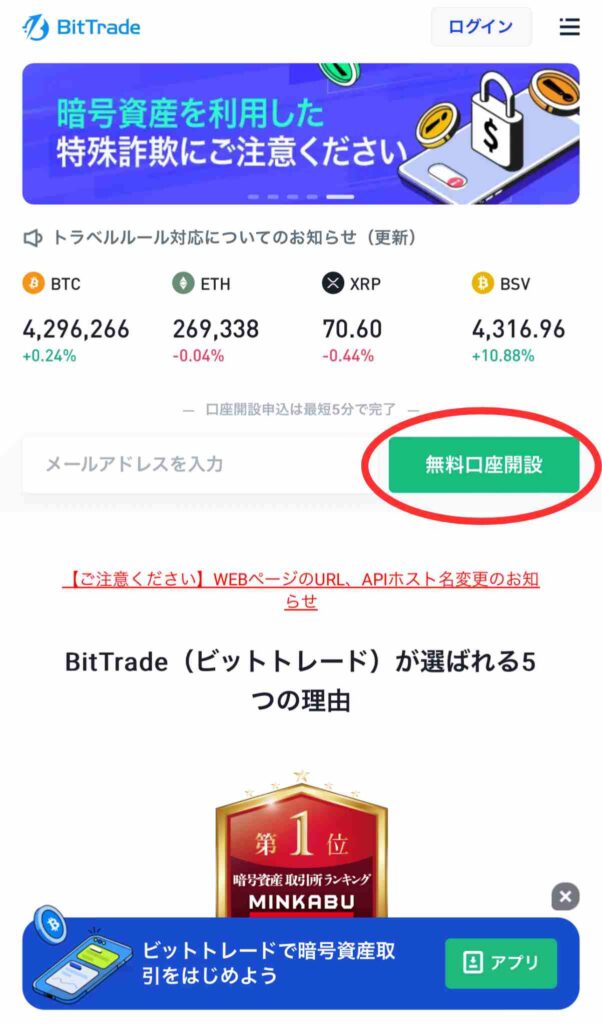
【メールアドレスを入力】→【パスワードの設定】します。
招待コードに【qCWVi】を入力することを忘れずに!
入力を忘れると1500円分のビットコインがもらえなくなるよ
全てを入力したら【新規登録】をタップします。
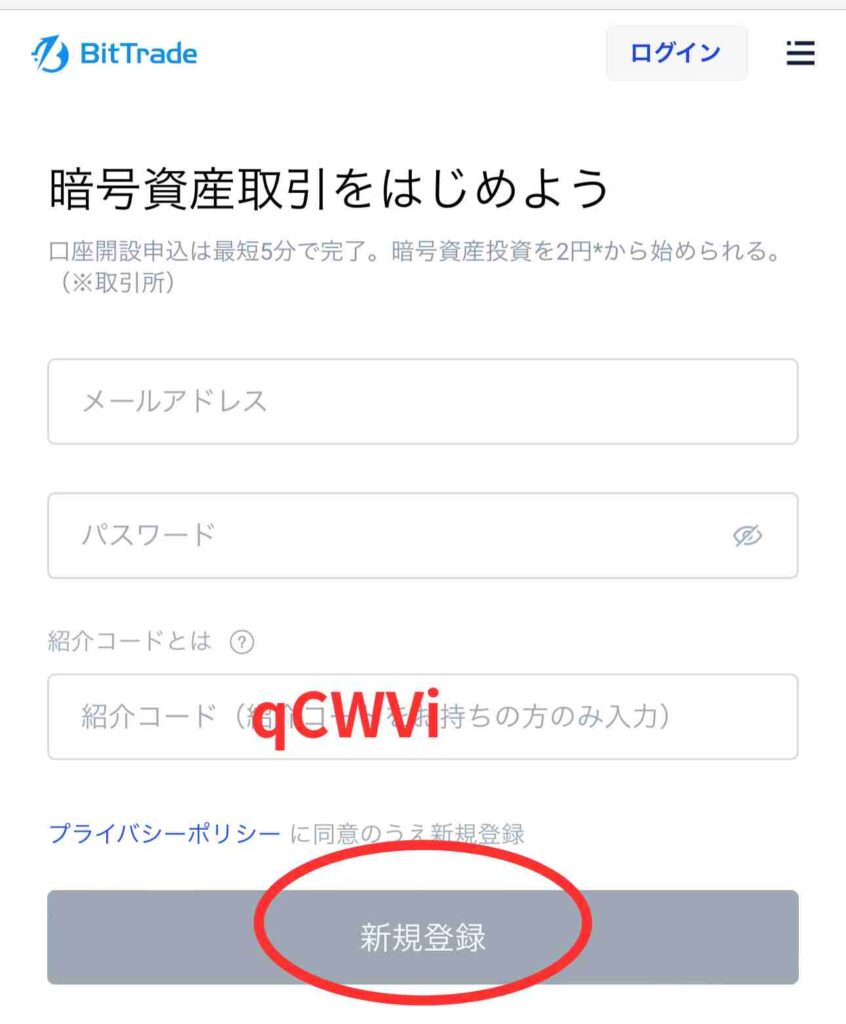
【私はロボットではありません】をタップします。
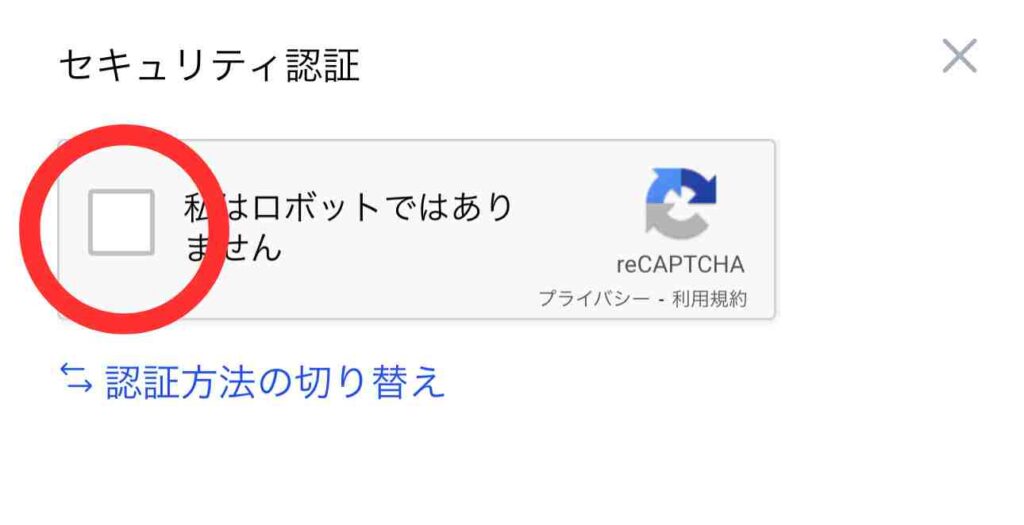
【指示されている写真をタップ】→【確認】をタップします。
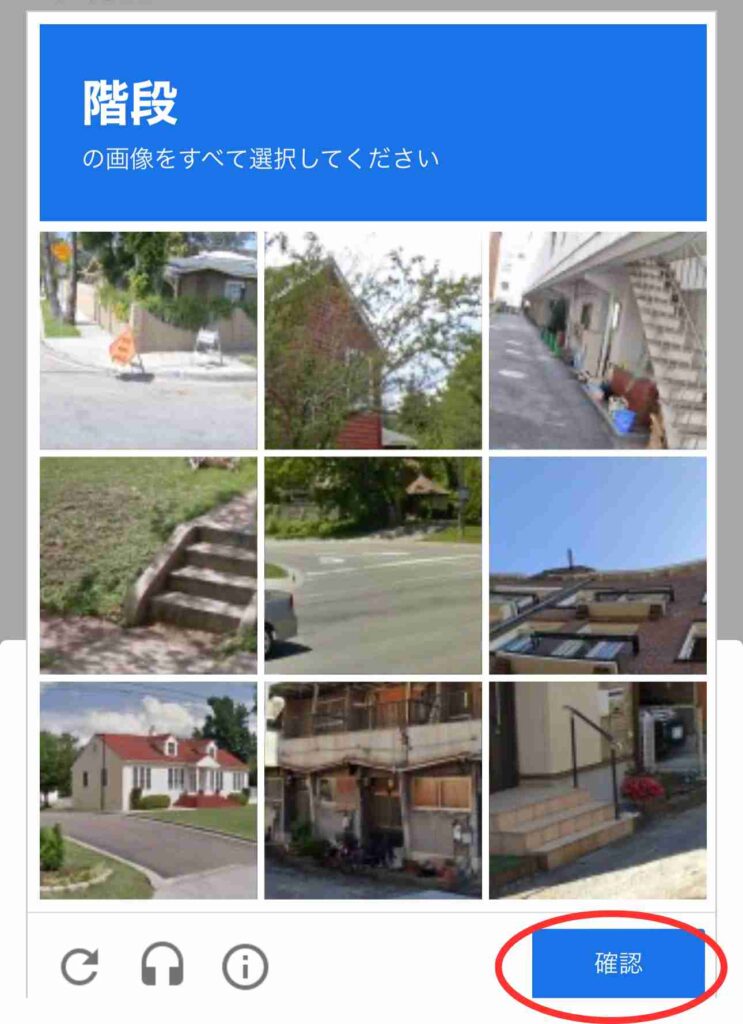
登録されたメールアドレスに認証コードが届きます。
【認証コードを入力】します。
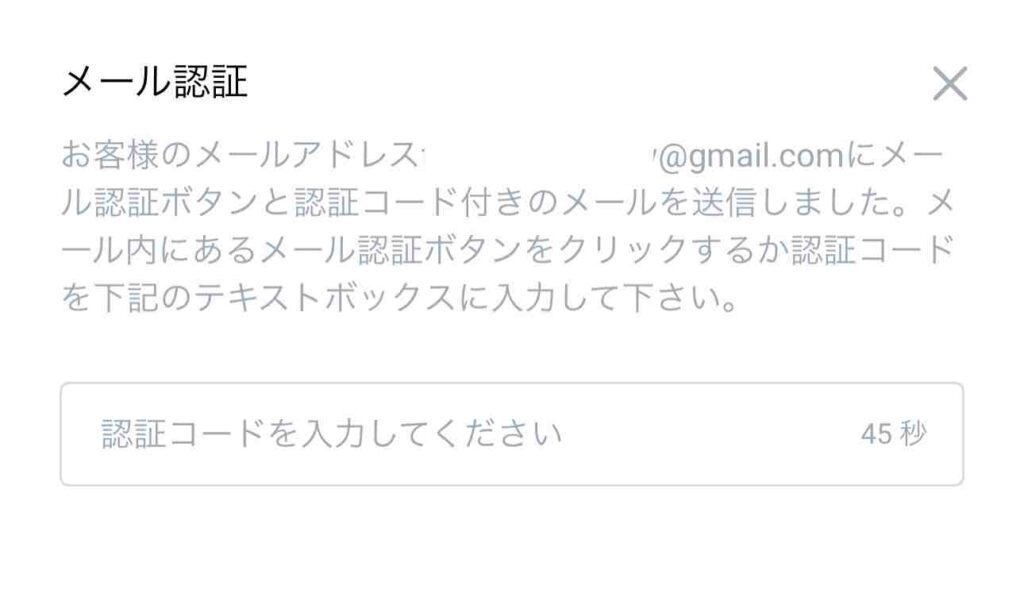
【進む】をタップします。
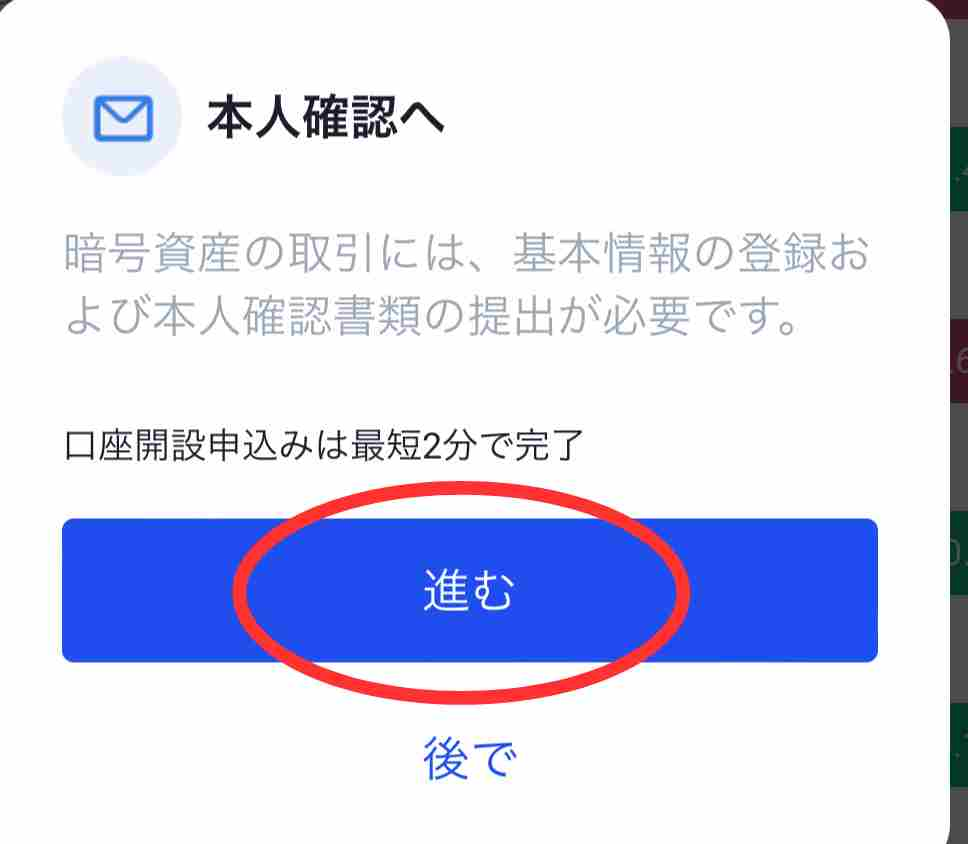
本人確認をしよう
続いて本人確認を行います。
かんたん本人確認の【申請】をタップします。
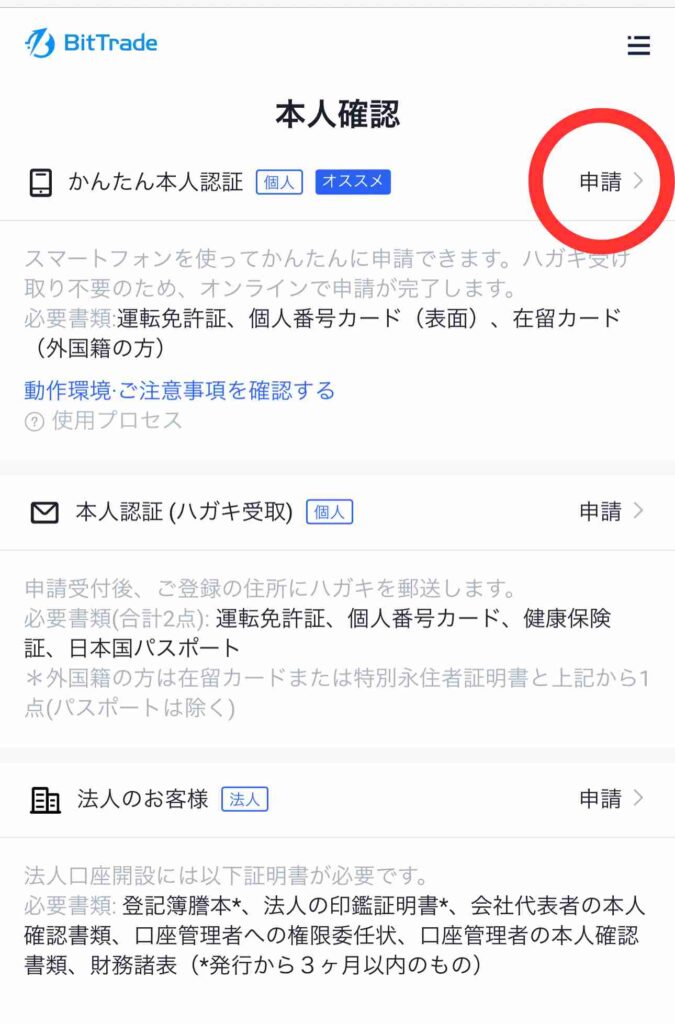
氏名や住所などの基本情報を入力します
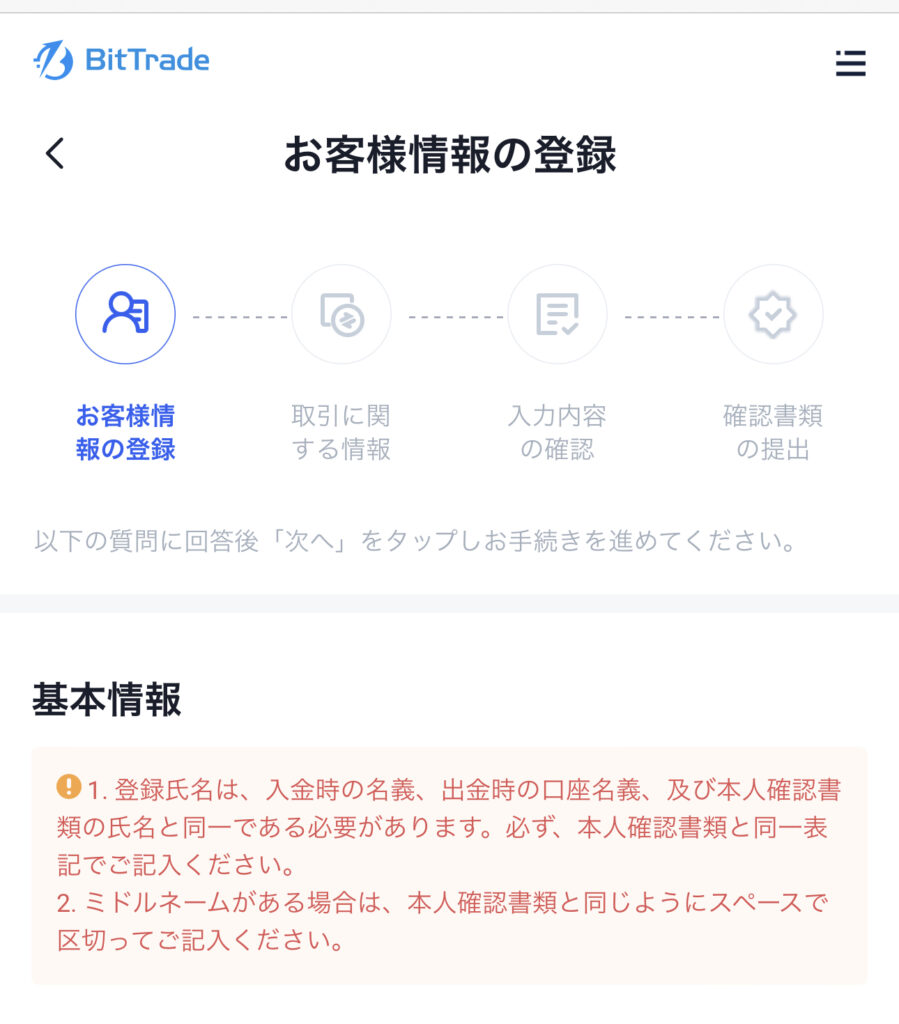
取引に関する情報を入力します。間違いがないか確認して【次へ】をタップします。
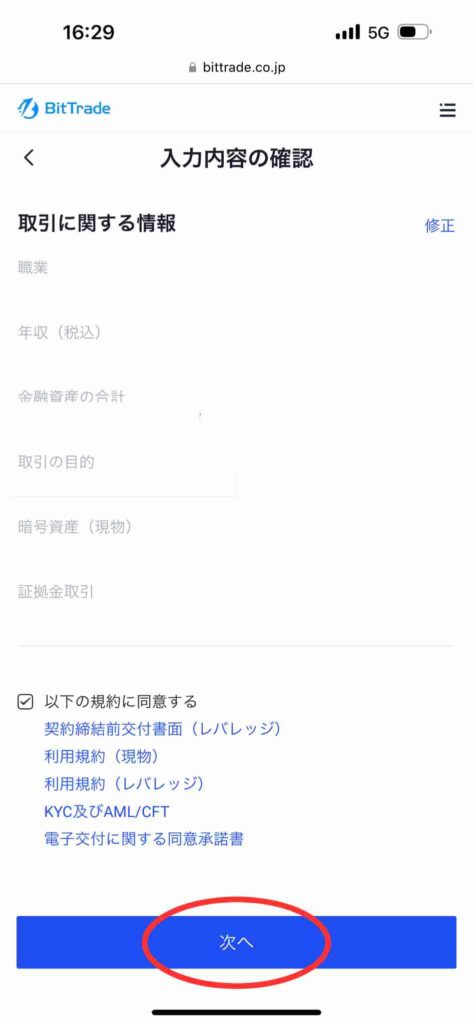
本人確認書類の提出
続いて本人確認書類を提出します。
運転免許証orマイナンバーカード
【利用するご本人確認書類を選択】→【次へ進む】をタップします。
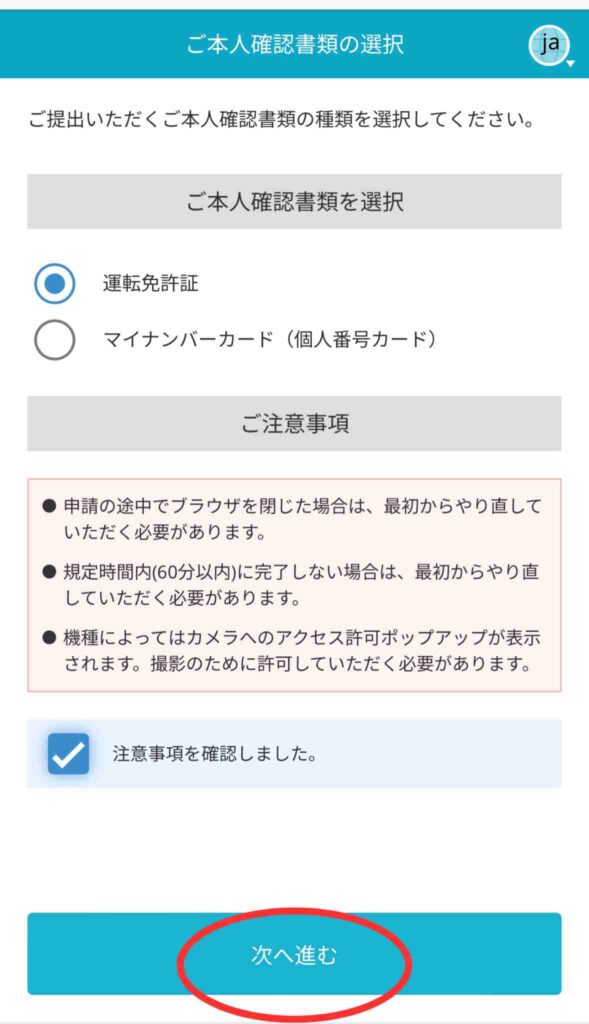
【次へ】をタップします。
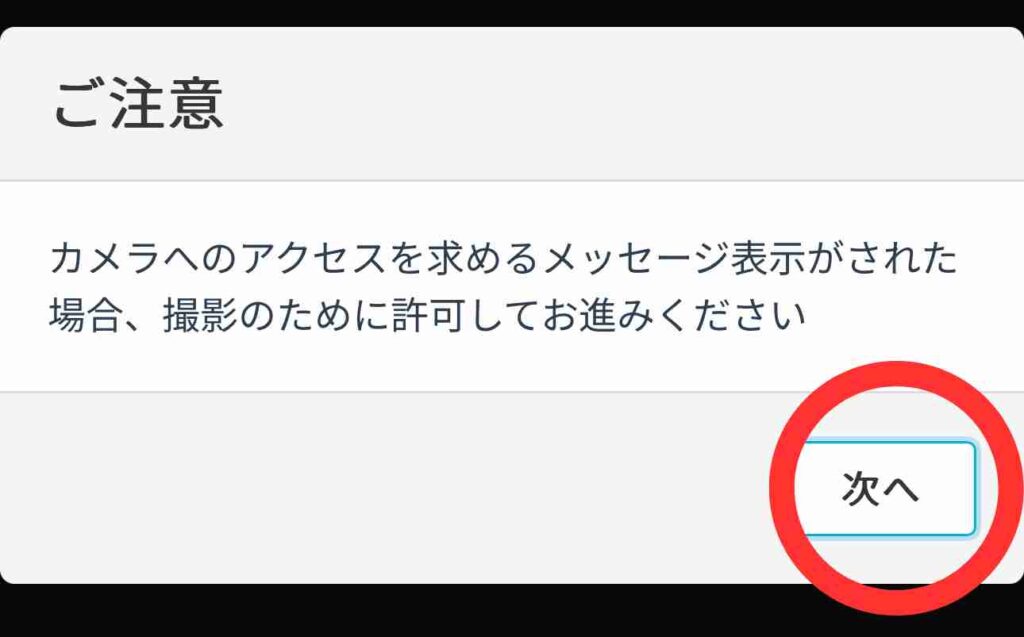
指示に従って本人確認書類を提出します。
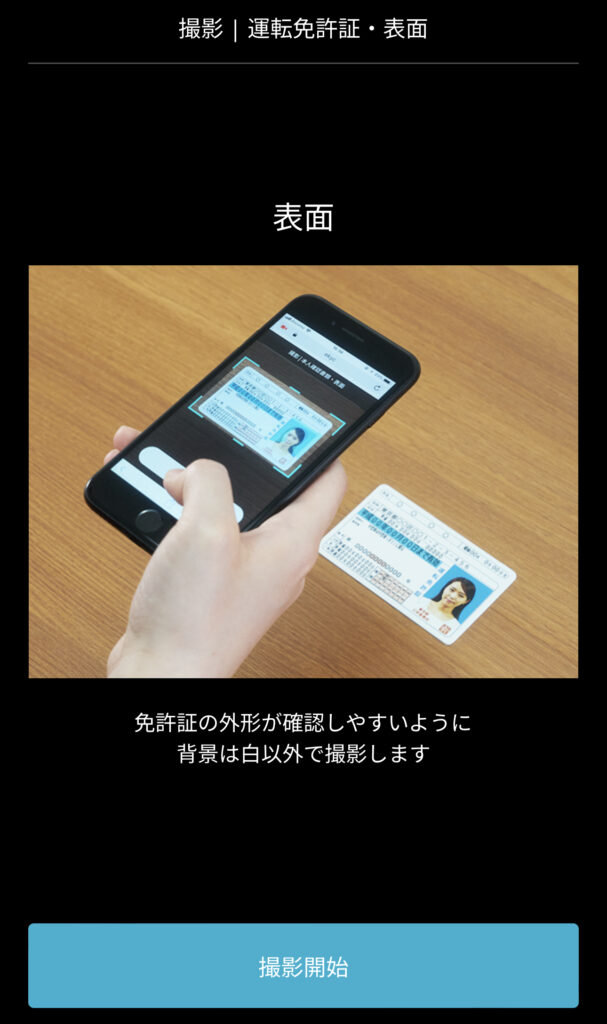
この画面が出たら提出完了です。
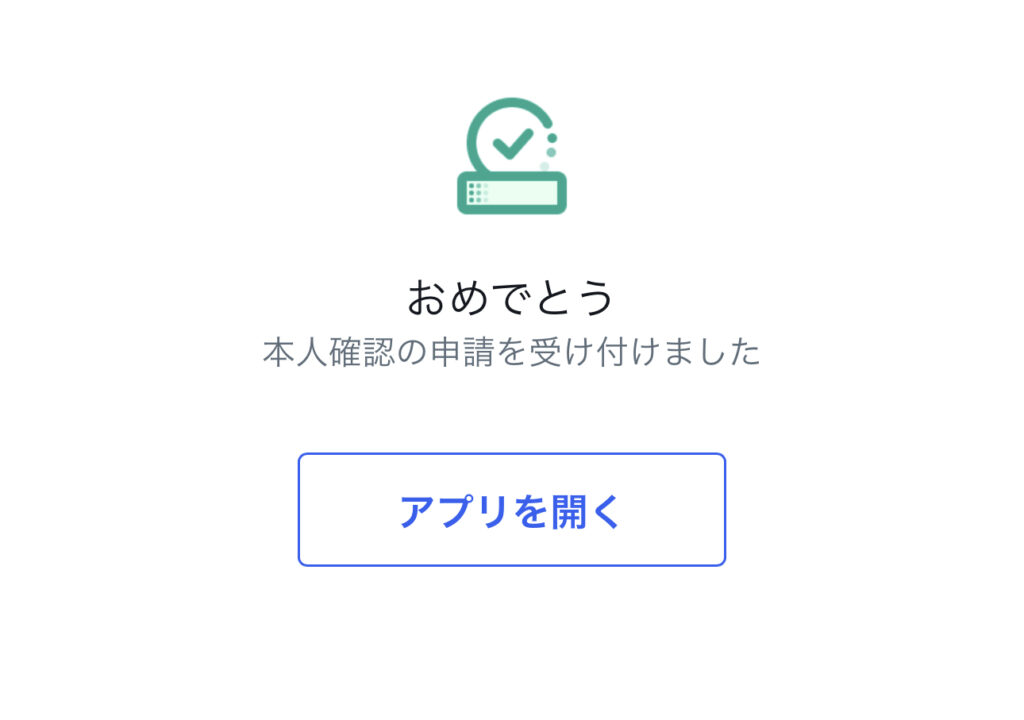
通常1〜2日で、審査が完了します。
SMS認証・Google認証を設定しよう
セキュリティー強化のために、SMS認証とGoogle認証を済ませておきましょう。
SMS認証の設定
ホーム画面の右上にある【≡】をタップします。
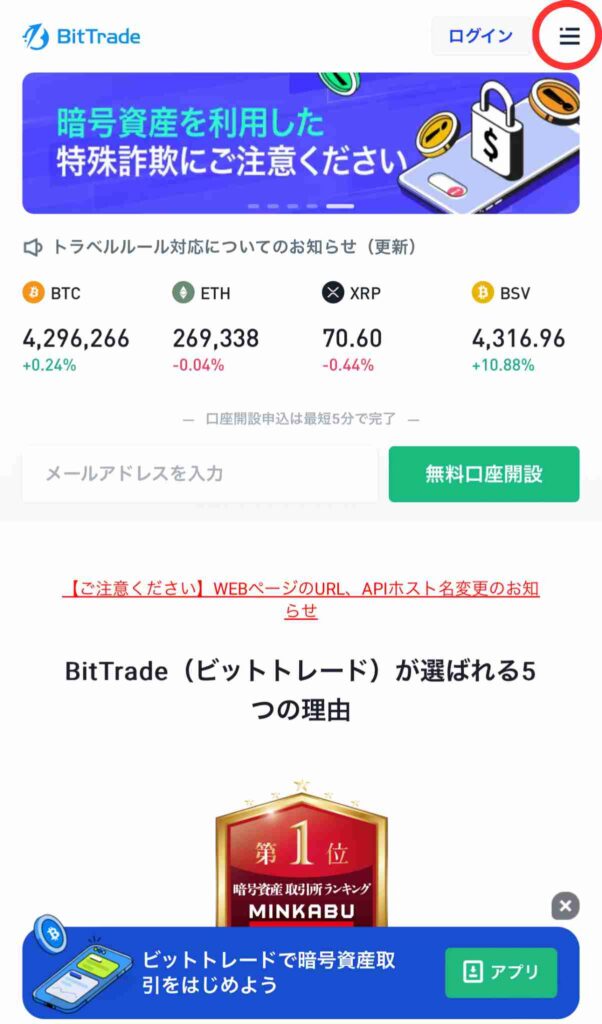
SMS認証の右側【未設定】をタップします。
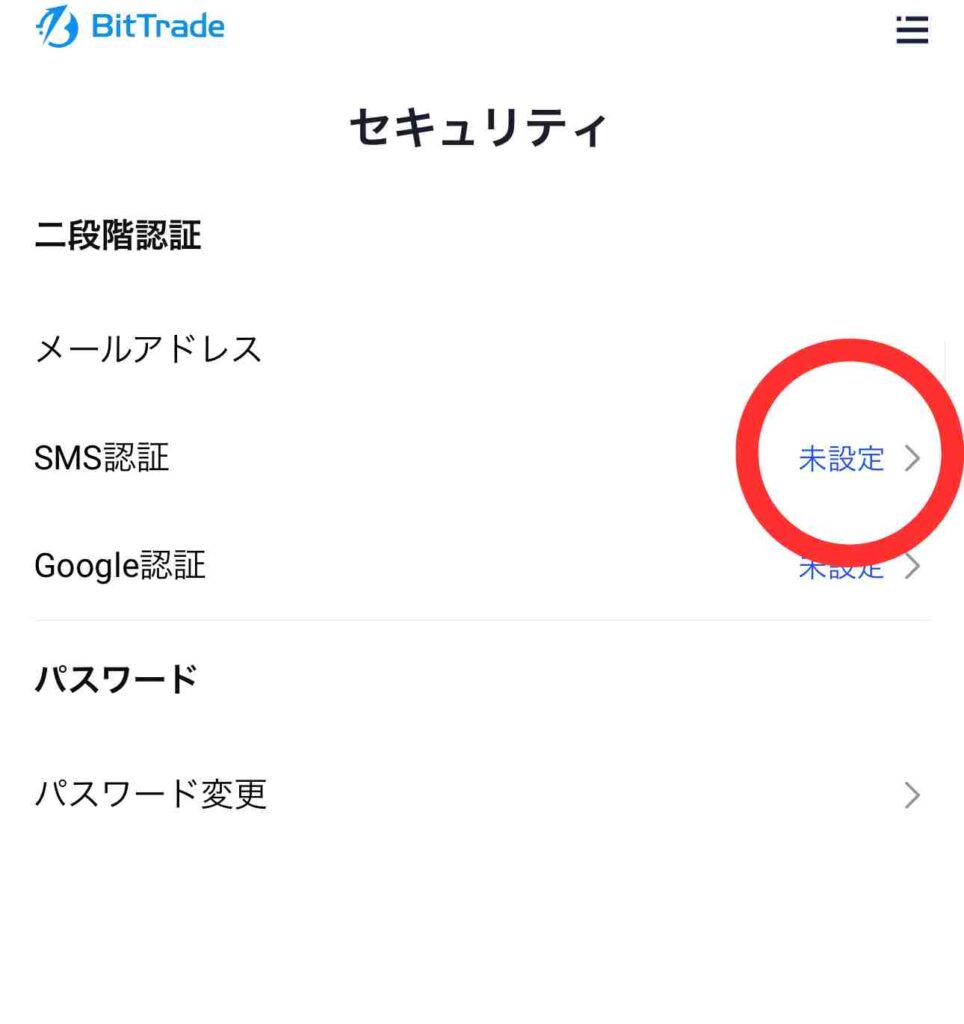
【携帯電話番号を入力】→【コードを入手】→【認証コードを入力】→【送信】の順に入力します。
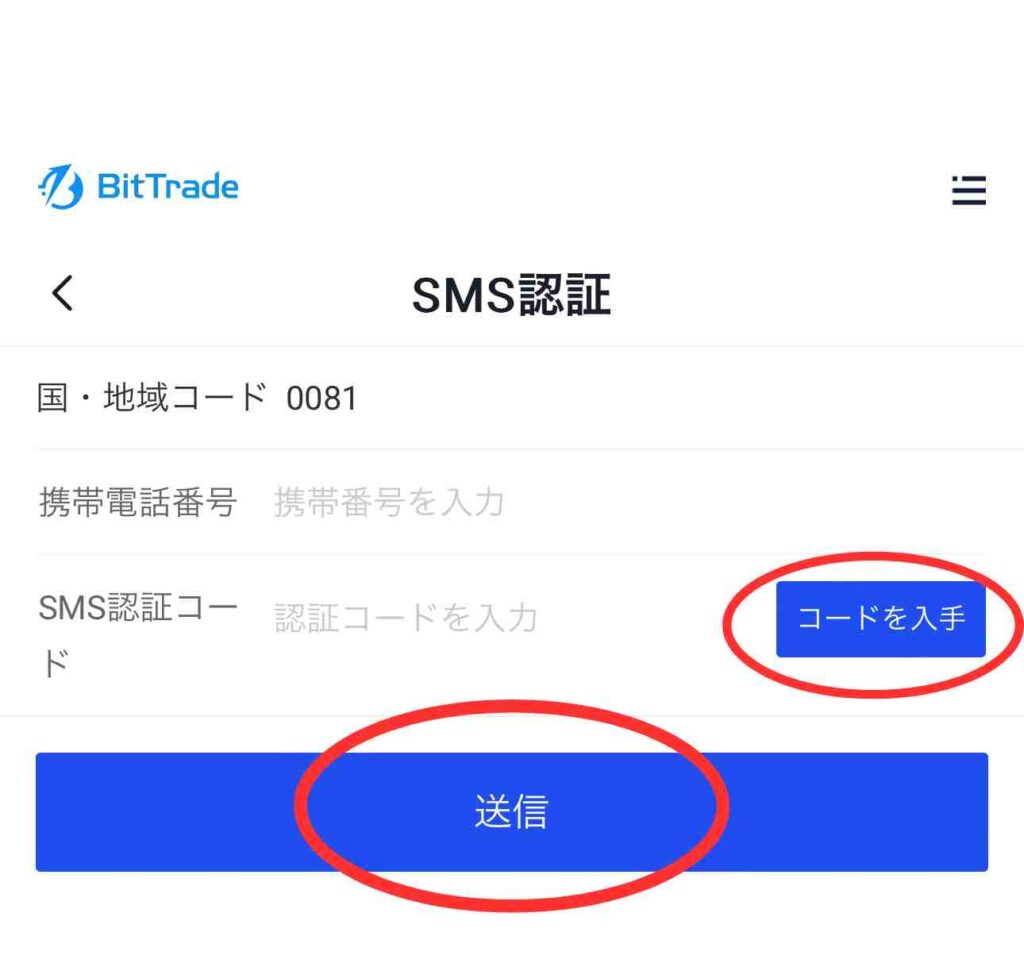
【コードを入手】をタップ→【メールで届く認証コードを入力】→【確認】をタップします。
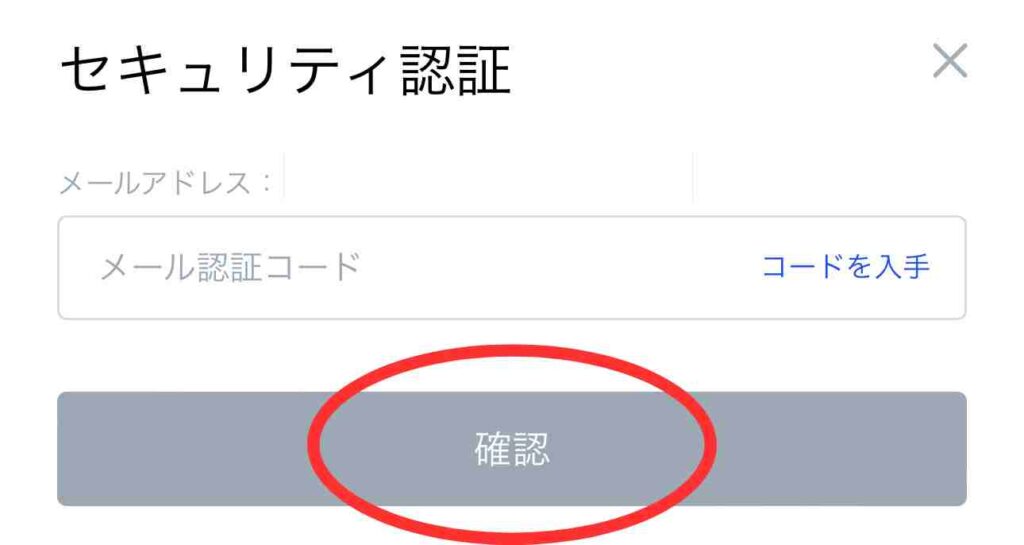
Google認証を登録
Google認証には、Google Authenticatorというアプリが必要です。
こちらでダウンロードしておきましょう。ダウンロードが終わったら開始しましょう。

ホーム画面の右上にある【≡】をタップします。
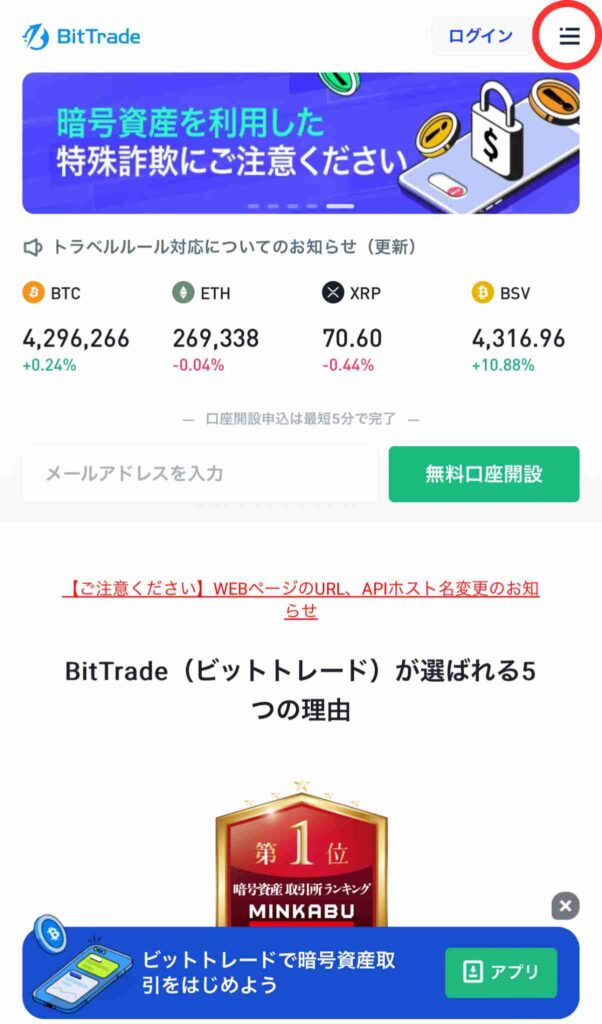
Google認証の右側【未設定】をタップします。
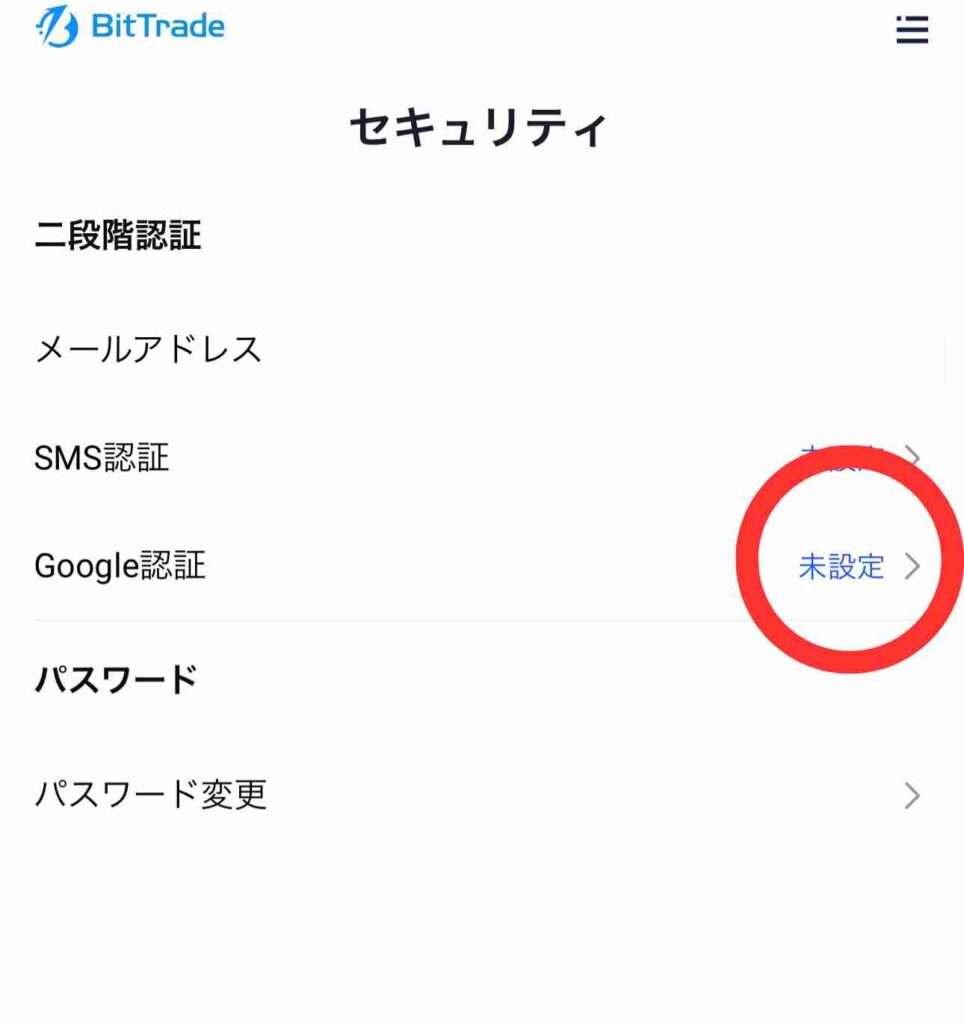
【シークレットキーのコピー】をタップ→【Google Authenticatorを起動する】をタップします。
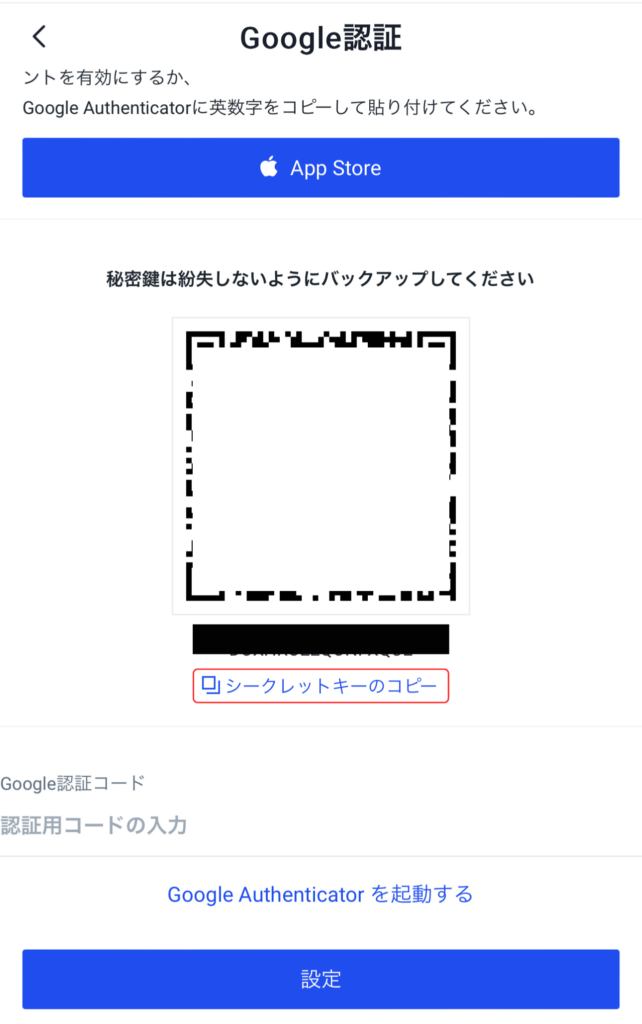
Google Authenticatorを起動して、右下の【+】をタップします。
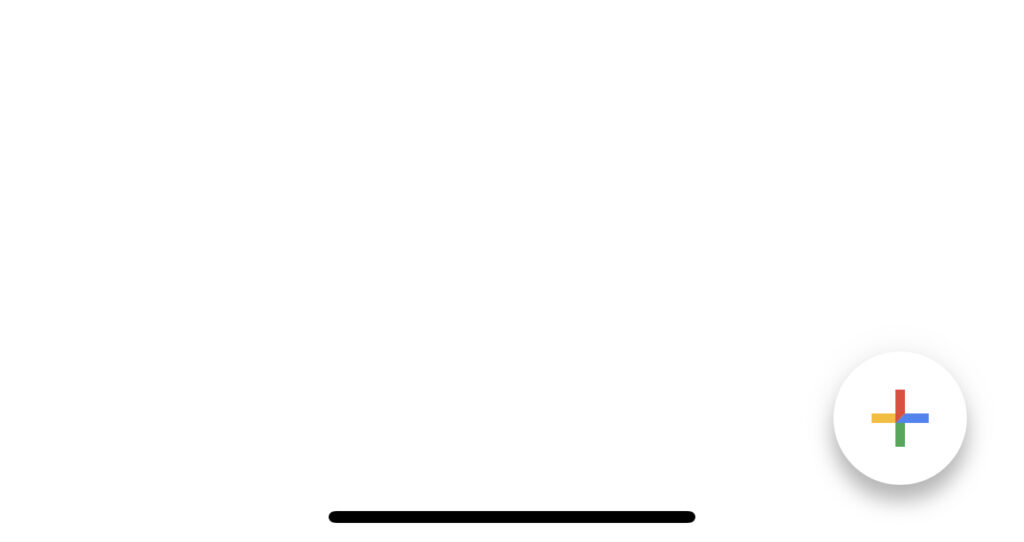
【セットアップキーを入力】します。
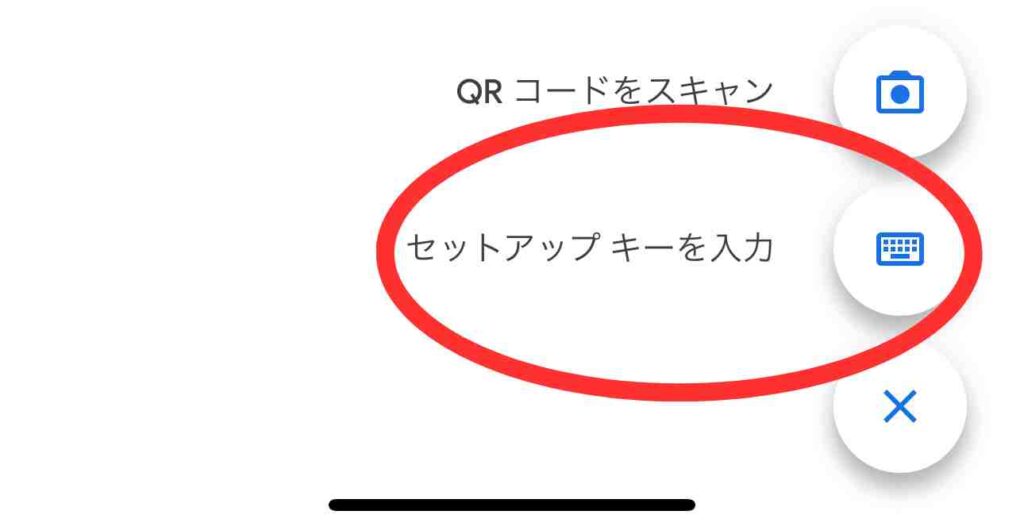
アカウントに【ビットトレード】と入力→【キー】にコピペしたコードを入力→【追加】をタップします。
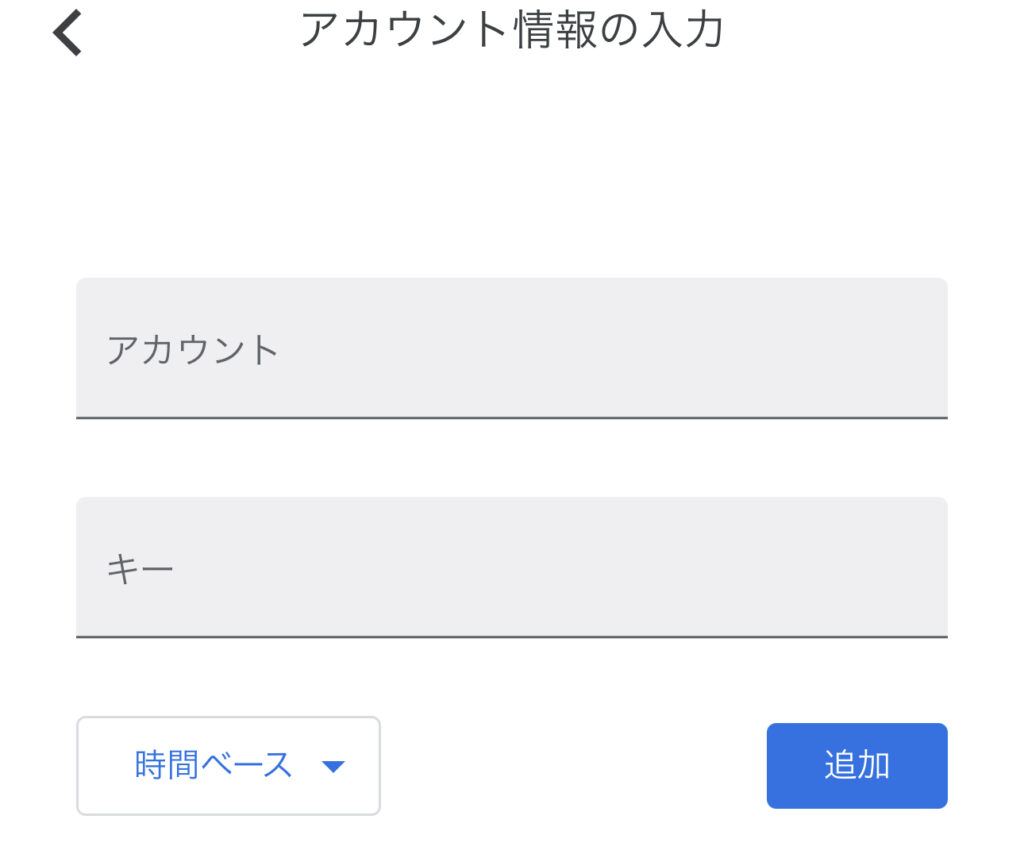
【6桁の番号をタップ】してコピーします。
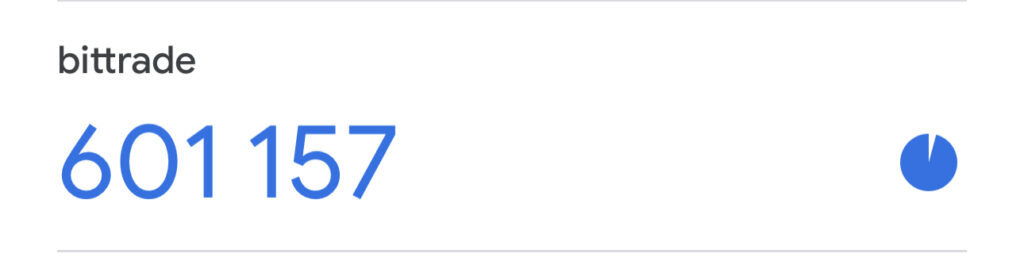
【認証用コードの入力】に先ほどコピーした数字をペースト→【設定】をタップします。
最後にセキュリティー認証を済ませます。
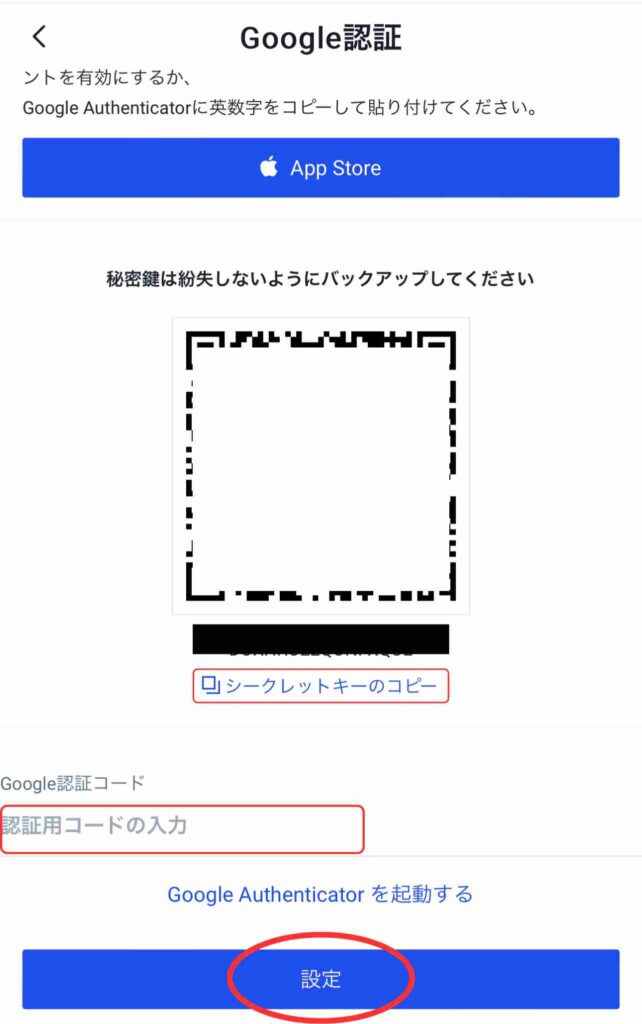
以上で設定が完了しました。
あとは審査が終われば取引が可能となります。






コメント